许多Apple用户想知道如何分类Mac,尤其是如果他们以前曾经拥有Windows PC。 Windows PC上的磁盘除法是解决问题的肯定方法,例如缓慢或缓慢的性能;但是,这不是Mac上的常见做法。
那么,如果您的Mac落后,您有什么选择?好吧,别无所求;我们将深入了解可能性,甚至为您提供一些更聪明的方法来优化Mac作为磁盘碎片的替代方法。但是首先,让我们从基础知识开始。
什么是MAC磁盘碎片打板?
磁盘碎片策略或脱格拉格是一种重组存储在硬盘驱动器上的数据的方法。该过程采用了所有随机的数据,这些数据分布在您的硬盘驱动器上,并将它们重新组装在一起(所有这些都不错又整洁 - 对您的数据进行分组并更易于阅读。
该过程众所周知,可以显着提高PC上的性能并改善PC的性能,但是对于MAC,有更好的方法可以增强产出。
因此,它提出了一个问题,您可以碎裂Mac吗?我将在下一节回答这个问题。
为什么以及何时分类MAC磁盘
早在2002年,当苹果公司推出操作系统OS X 10.2时,就不再需要碎片部进行Mac硬盘驱动器,因为如今,所有Mac都带有SSD(固态驱动器),并且它们不需要碎片。
MACOS实际上并没有带有用于磁盘碎片的本机程序,不,也没有方便的终端命令。取而代之的是,Apple具有磁盘实用程序和Apple Diagnostics,可以对多个硬件问题进行故障排除和解决。
如果您拥有使用HDD(硬盘驱动器)操作的较旧的Mac,则可以通过安装第三方软件执行脱格拉。它不会损害您的Mac,但也不会大大提高性能,所以值得吗?我会说不。
如果您确实决定沿着碎屑路径走,请确保先备份设备,以防万一出现任何问题。
好奇您拥有哪种类型的驱动器?这是检查的方法:
转到Apple菜单>有关此Mac>更多信息。
单击系统报告>硬件>存储。
在物理驱动器下看看。
为什么您永远不应该碎片保护SSD
如上所述,您可以对较旧的HDD MAC型号进行磁盘碎片化,而不会造成任何损坏设备。但是对于新的SSD Macs来说,这是一个完全不同的故事。
固态驱动器的运行方式完全不同。与硬盘驱动器相反,它们没有机械零件,并且读写周期有限。由于剥落是读取和编写数据的过程,因此SSD MacBook的碎屑会严重缩短其寿命。
苹果开发了自己的存储数据的方法,最终防止数据碎片化,这意味着,如果您想优化Mac,则有很多更明智的方法可以做到这一点。让我们看看。
如何优化MAC存储:MAC碎片部的替代方案
忘记MAC的磁盘碎片环境;这是一些超级简单巧妙的方法,可以使您的Mac顺利且完全优化。
1。使您的软件保持最新
保持MAC的最新能力是使Mac保持形状和优化的好方法 - 您可以从所有最新的错误修复,安全性增强和系统改进中受益。这是更新Mac的方法:
- 转到Apple菜单>有关此Mac>更多信息>软件更新。
- 在此处检查以获取更新,并按照屏幕上的说明进行安装。
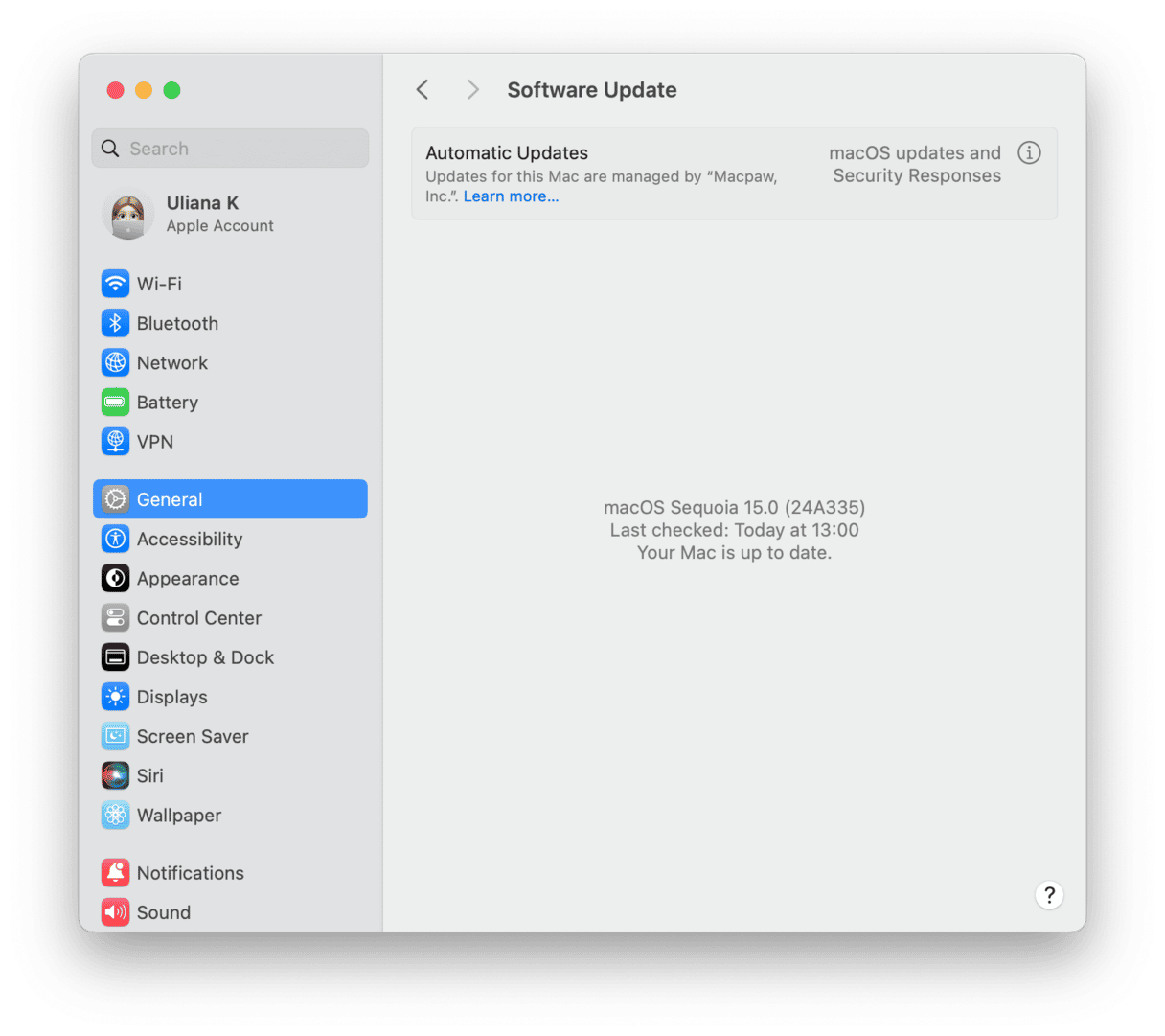
2。删除未使用的应用程序
删除未使用的应用程序是保持Mac优化并最佳性能的另一种简单方法。
有几种不同的方法,但这是最简单的方法:
- 打开查找器,然后从侧边栏中选择应用程序。
- 找到您不再想要的应用程序并将其拖动到垃圾。
- 完成后,请确保清空垃圾。
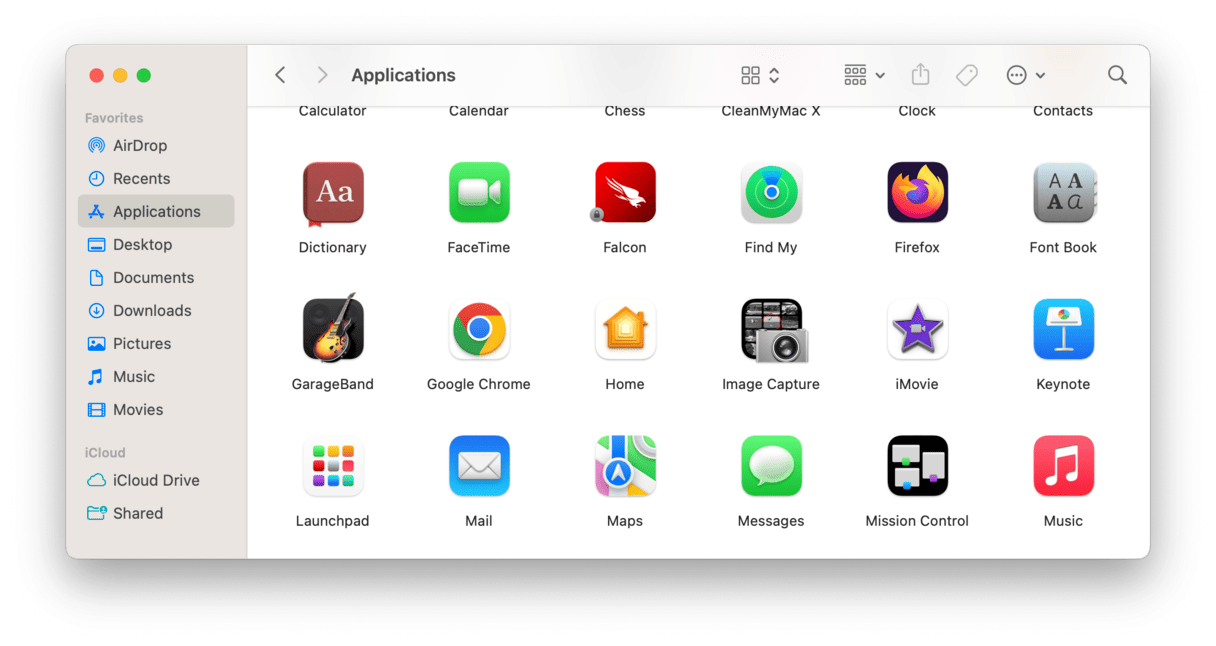
3。删除系统垃圾
随着时间的流逝,缓存,系统日志,语言文件以及损坏的临时文件可以构建并消耗MAC存储的千兆字节。定期检查系统垃圾将使您的Mac平稳运行并释放宝贵的空间,因此这是双赢的。
手动删除系统垃圾是一项艰巨的工作。这就是为什么许多人让它建立的原因。我喜欢使用CleanMymac来满足我的系统垃圾需求。
这个Apple公证的工具配备了功能强大的系统垃圾模块,旨在扫描您的系统,在几下单击几下从所有难以到达的地方找到垃圾。如果您还不是用户,请下载免费版本这里。
这是如何简单地删除系统垃圾的方法:
从左侧栏中打开应用程序并选择系统垃圾。
单击扫描。
完成后,单击“清洁”。
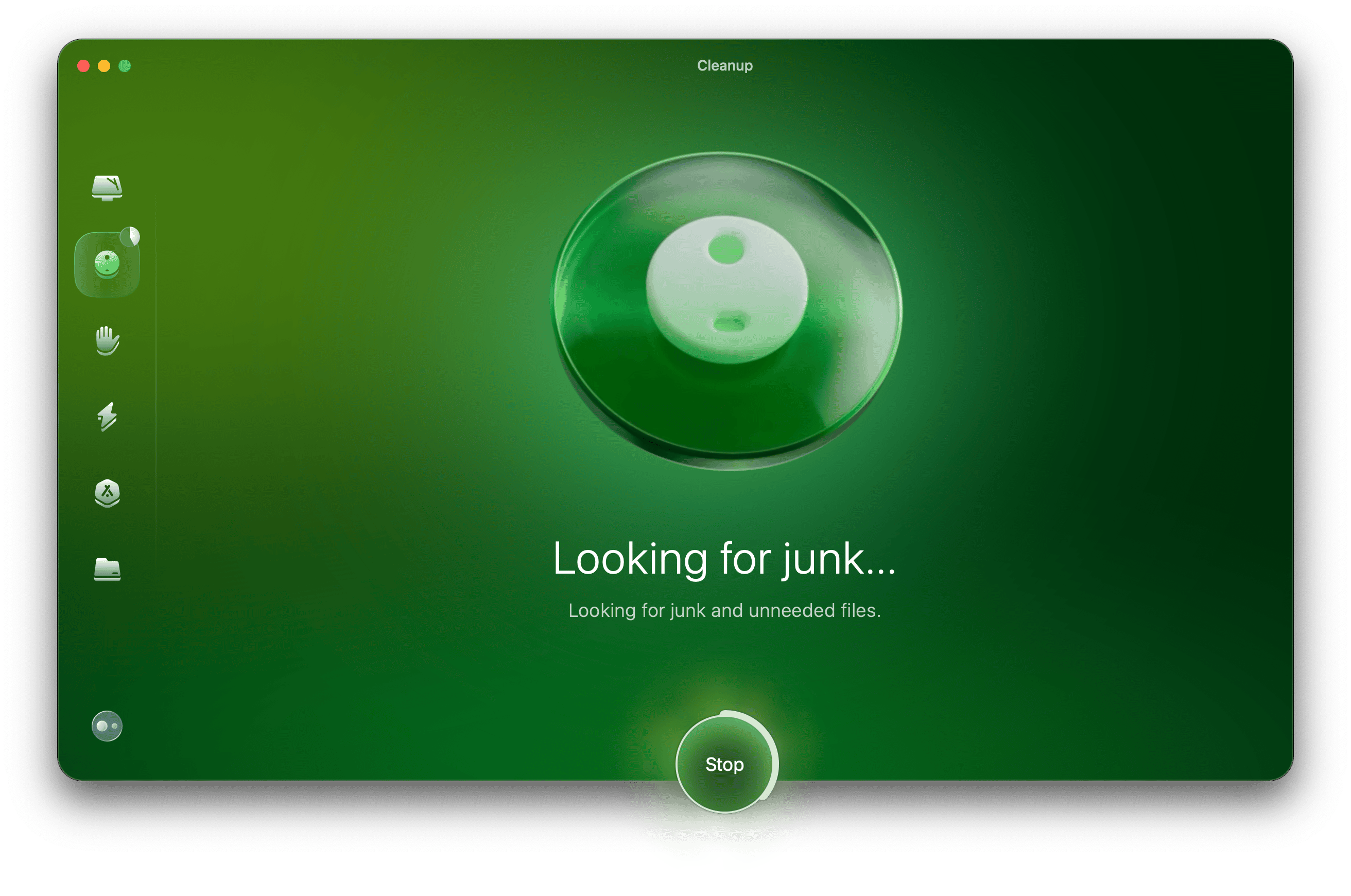
那有多容易?节省了时空,一口气。
4。删除登录项目
当您可以通过简单地删除不必要的登录项目来保持设备优化时,就无需划分MAC磁盘。
您可以通过减轻其在启动中所需的工作量来使Mac的性能提高。
每次打开Mac时自动启动的应用程序可能会导致其速度明显减速。幸运的是,配置哪些项目启动真的很容易。以下是:
- 从主菜单中,转到系统设置>一般。
- 现在,选择登录项目。
- 从列表中选择应用程序,然后单击“ - ”按钮以阻止它们在启动时启动。
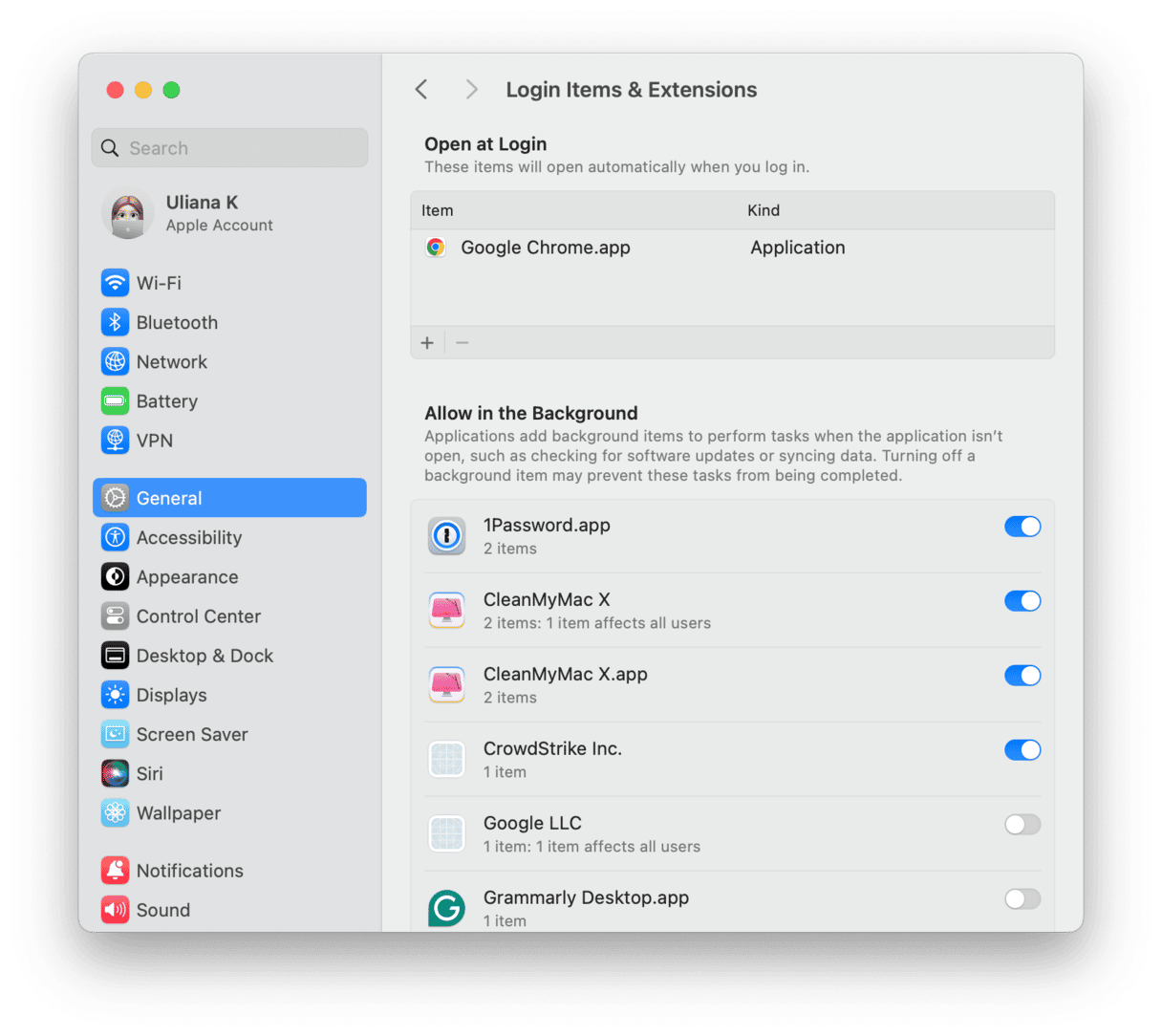
这将为您的设备提供额外的执行空间。
5。删除大文件
您的Mac拥有的存储空间越多,它的性能就越好,因此删除旧,被遗忘和不必要的大文件不仅可以释放有价值的存储空间,而且还可以帮助您保持Mac的优化。
我之前提到的几个提示的应用程序清洁公司具有令人印象深刻的大型和旧文件模块,该模块可让您在上次访问的日期,类型和大小之前查看Mac上的所有文件和文件夹。
这种智能概述使您可以很容易地识别您可以使用的文件。这是使用它的方法:
- 打开应用程序,然后选择大型和旧文件。
- 单击扫描。
- 对文件进行排序,选择要删除的项目,然后单击“删除”。
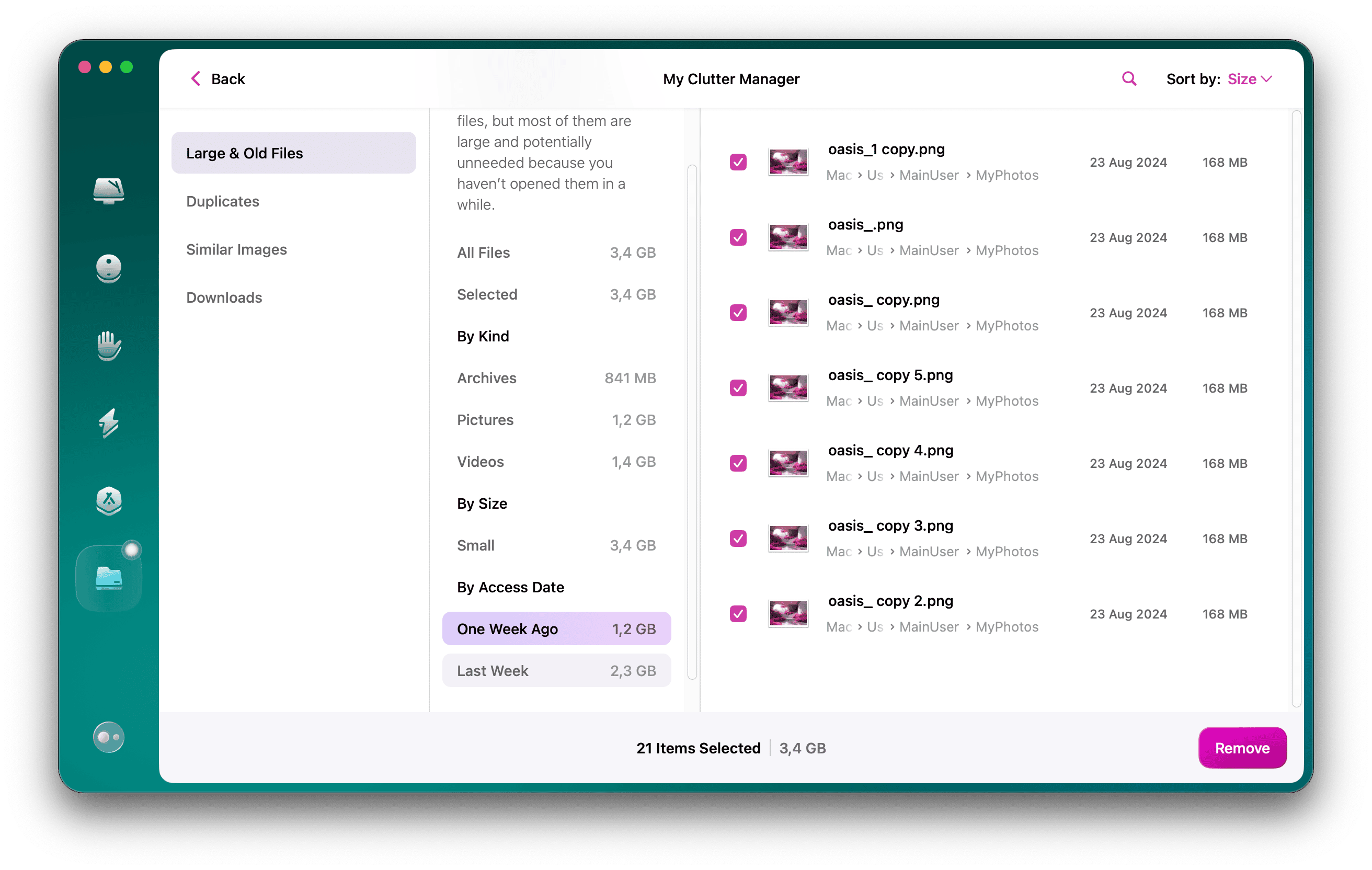
6。清除您的下载
下载文件夹通常成为邮政编码墓地。您上次检查您的时间是什么时候?
在下载文件夹中定期删除项目,然后才有机会堆积并减速Mac。以下是:
打开查找器>下载。
对项目进行排序,选择您不再需要的内容,然后将其拖到垃圾桶中。
完成后清空垃圾。
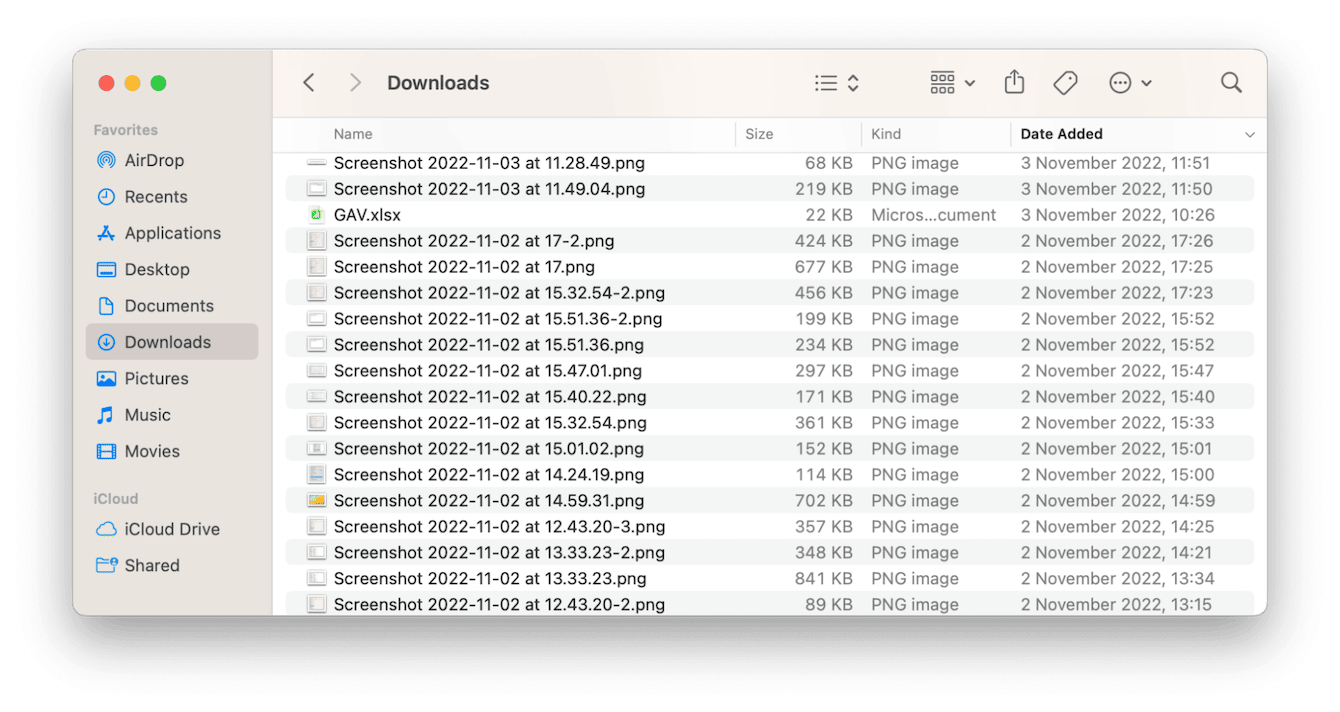
7。使用内置存储管理器
您知道MacOS带有旨在优化存储的预装工具吗?它可以帮助您快速收回一些空间。这是使用它的方法:
- 转到系统设置>常规>存储。
- 检查彩色图下的建议。
- 您还可以检查以下建议的文件类别,单击每个文件旁边的I图标,并删除您不需要的任何内容。
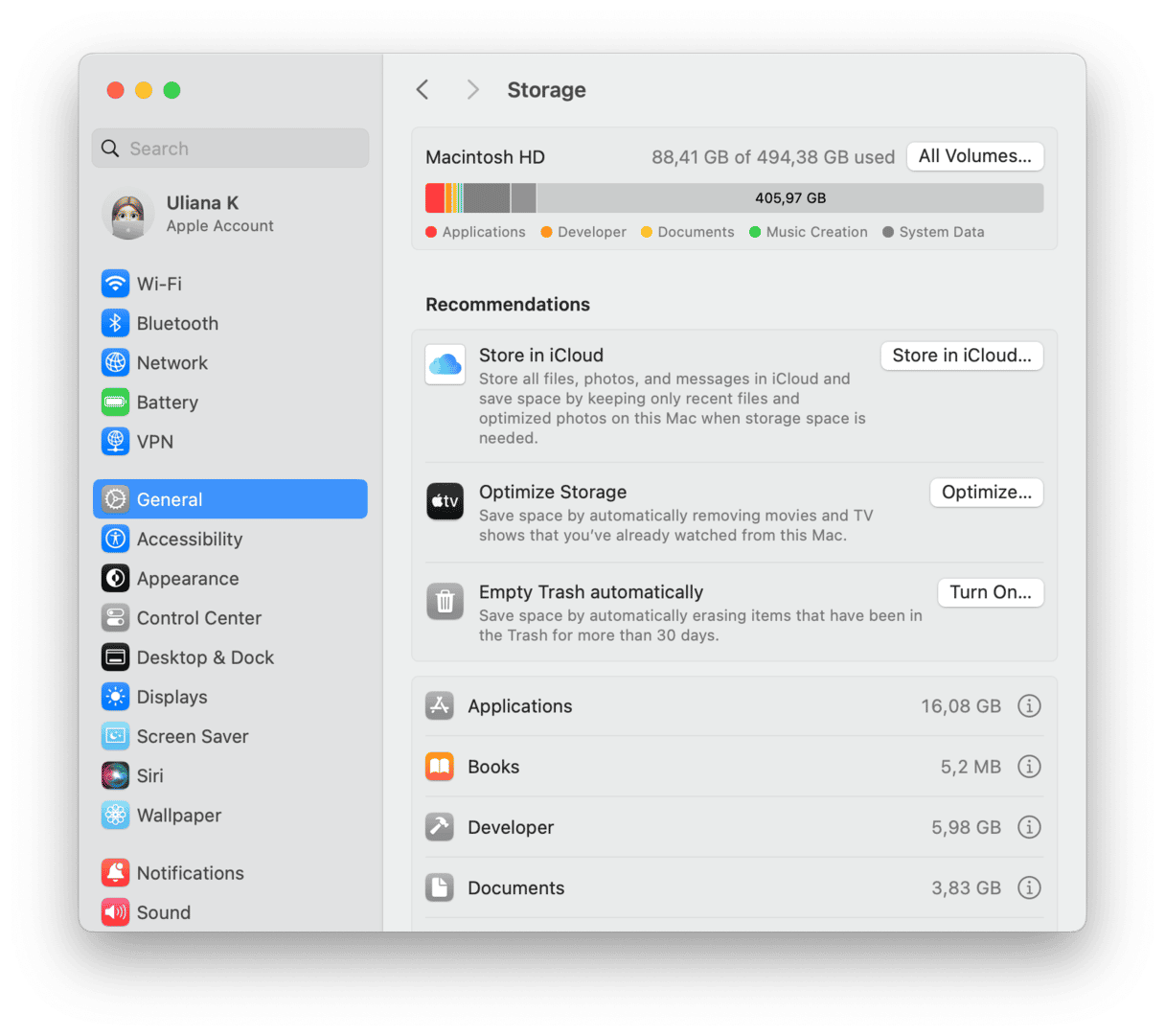
好吧,这是提高Mac性能的七种简单方法 - 磁盘碎片质量部门的一些绝佳选择。通常,您的Mac将从这种常规维护中受益匪浅。令人惊讶的是,这些天我们积累了多少混乱和系统垃圾。
因此,除非您的MacBook在OS X 10.2或更早之前运行,否则MAC上的磁盘碎片整理不是提高其性能的最佳解决方案,并且请记住,它对于SSD设备来说是完全无需的。
希望本文回答了您的所有问题,并且您还为一些有用的优化技巧和技巧包装了。
